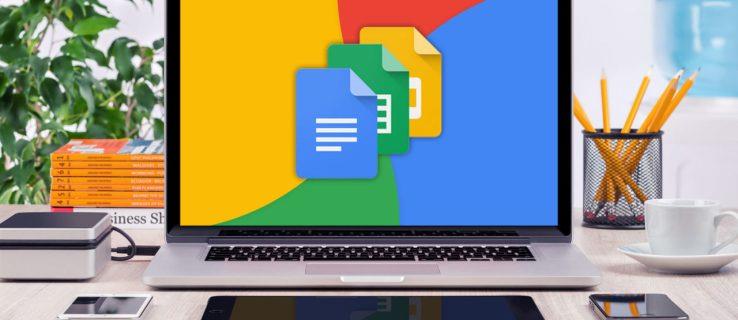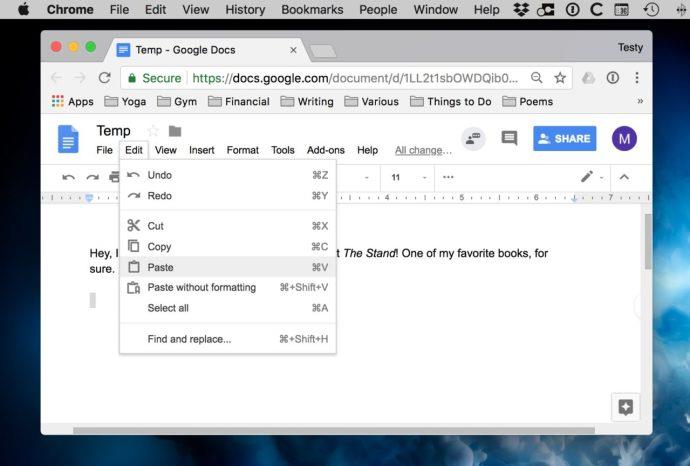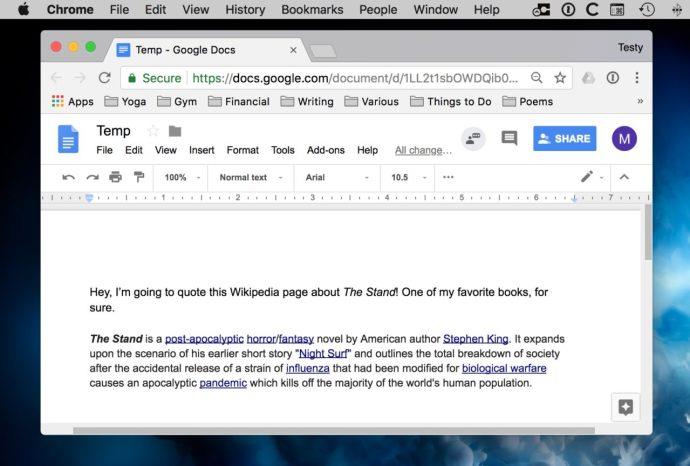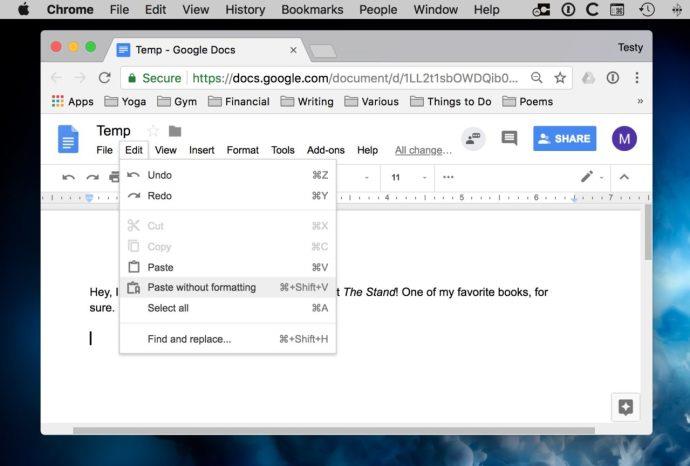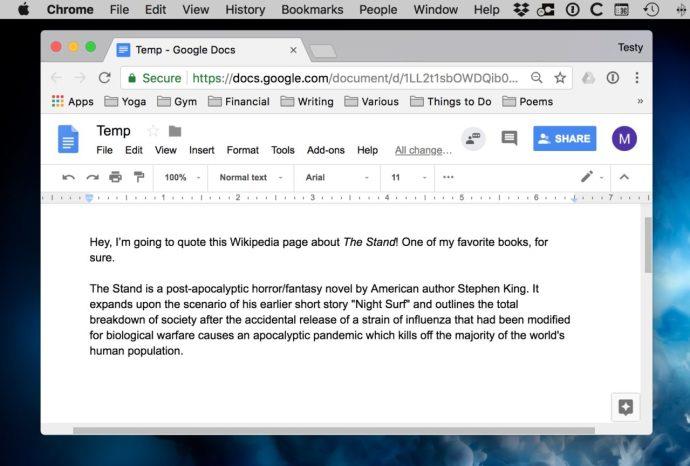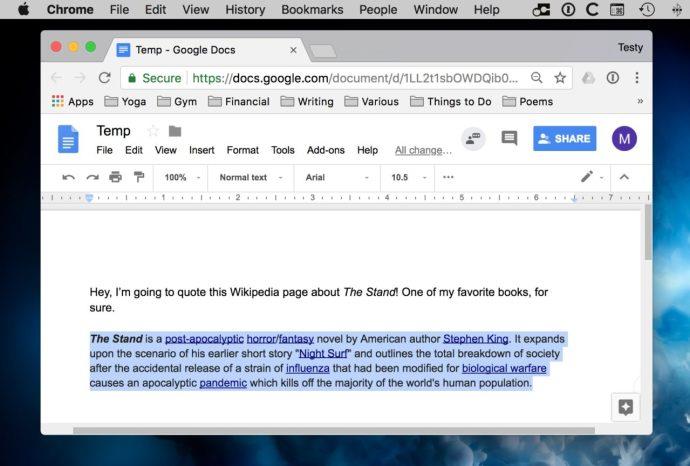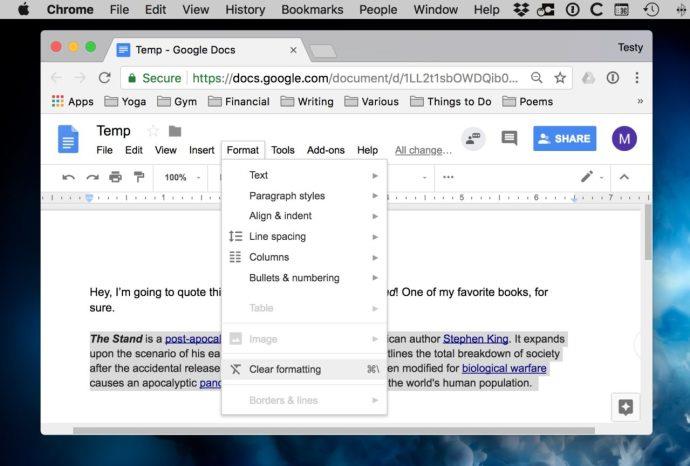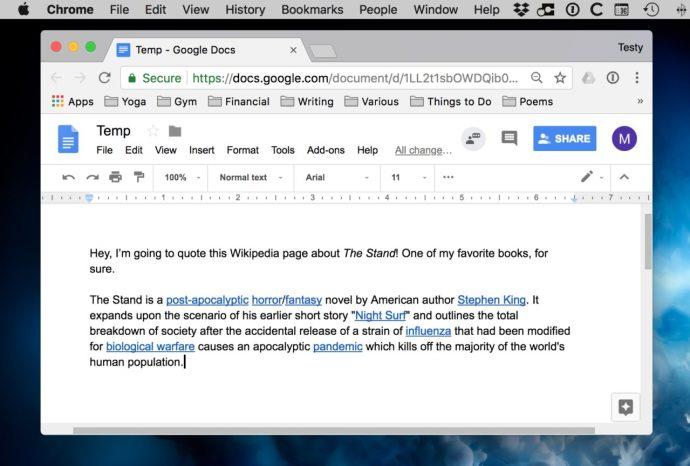Google Docs , il concorrente online di Google per programmi come Microsoft Word e Apple's Pages , è un potente strumento per creare documenti e collaborare con altre persone sui cambiamenti. Con esso, puoi modificare in modo cooperativo i file di elaborazione testi direttamente nel tuo browser!
Una delle mie funzionalità integrate preferite di Documenti, tuttavia, è la sua capacità di cancellare la formattazione dal testo, quindi se torni indietro e ti rendi conto che una citazione che hai incollato contiene un mucchio di parole in grassetto, puoi rimuoverla senza doverla ridigitare il contenuto. Ecco come funziona! Tieni presente che sto utilizzando macOS nei miei screenshot, ma i passaggi di base funzionano su qualsiasi altra piattaforma che può accedere a Documenti.
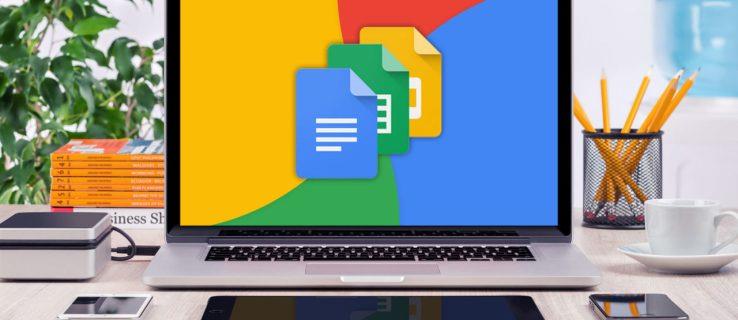
Cancella formattazione in Google Documenti
Per iniziare, apri o crea un nuovo documento in Google Documenti e incolla del testo da una fonte esterna. Questo può provenire da Apple Mail, una pagina Web o praticamente qualsiasi applicazione. Per le azioni di copia e incolla, puoi utilizzare entrambe le scorciatoie da tastiera (Comando-C per copiare e Comando-V per incollare in macOS).
Ora, in molti casi, il testo che hai incollato avrà la sua formattazione originale. Ciò significa che il testo incollato non corrisponderà alla formattazione del carattere predefinita del documento, né corrisponderà alla formattazione di altri blocchi di testo incollati se provengono da fonti diverse.
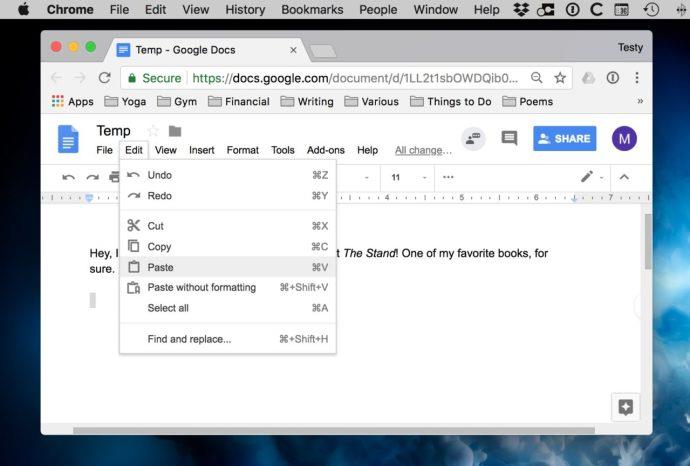
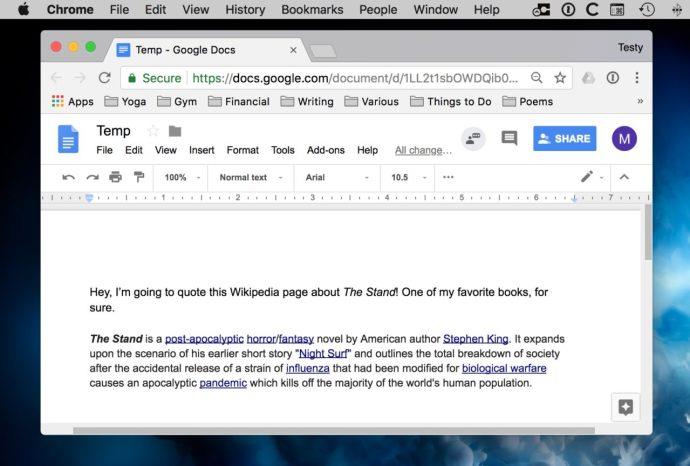
Potrebbero esserci alcuni casi in cui desideri conservare la formattazione originale e non ti interessa avere caratteri, dimensioni e stili incoerenti nel tuo documento. Nella maggior parte dei casi, tuttavia, probabilmente vorrai evitarlo e mantenere le cose uniformi.
Una soluzione a questo è utilizzare l' opzione Incolla senza formattazione , che si trova nel menu Modifica in Google Documenti, o utilizzando la scorciatoia da tastiera Comando-Maiuscole-V (o Ctrl-Maiuscole-V per altri sistemi operativi).
Questo prende il testo che è negli appunti e incolla solo il testo normale senza alcuna formattazione.
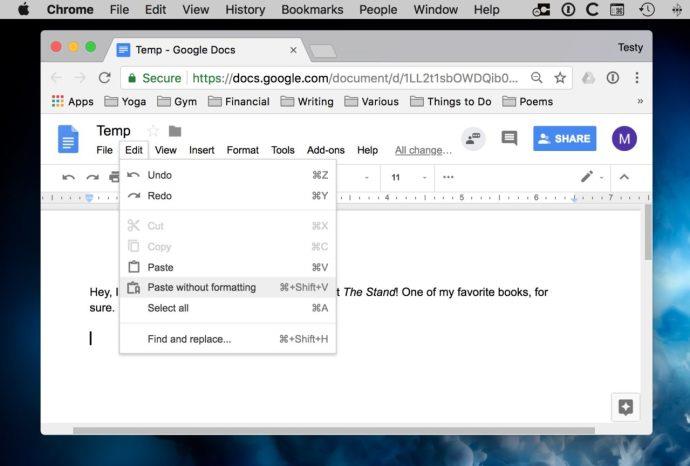
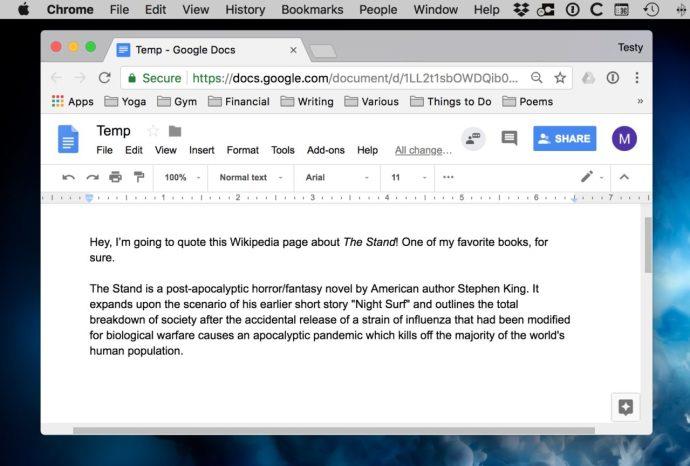
Tieni presente che questa voce di menu non viene visualizzata in tutti i browser; "Incolla senza formattazione" manca in Documenti all'interno di Safari, ad esempio, ma la sua scorciatoia, Opzione-Maiuscole-Comando-V , funziona ancora e fa la stessa cosa. (In Chrome su Mac, quella scorciatoia è invece elencata come Command-Shift-V , ma Option-Command-Shift-V funzionerà anche se ti piace la facilità di dover ricordare solo una scorciatoia.)
Il comando Incolla senza formattazione è va bene quando incolli nuovo testo nel tuo documento. Ma cosa succede se hai già un documento esistente pieno di testo e desideri rimuovere tutta la formattazione incoerente?
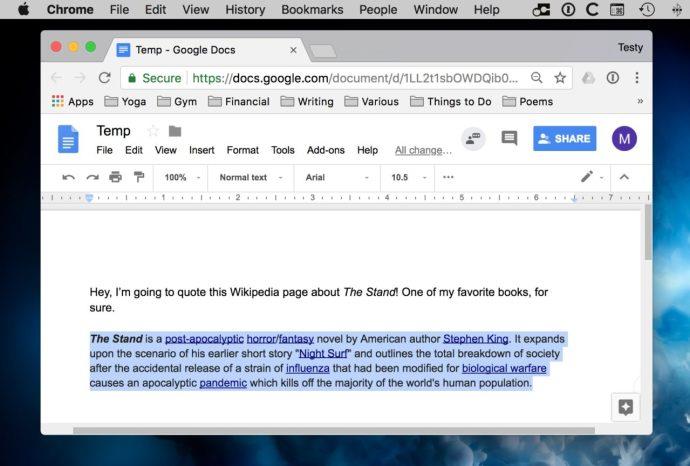
Come cancellare tutta la formattazione in Google Documenti
La soluzione qui è utilizzare l' opzione Cancella formattazione , che si trova nella voce di menu Formato > Cancella formattazione o la sua scorciatoia. Puoi anche utilizzare la scorciatoia Cancella formattazione, che è Command-Backslash . Basta selezionare una parte o tutto il documento esistente e utilizzare l'opzione di menu o la scorciatoia da tastiera.
Tutta la formattazione del testo selezionato verrà immediatamente rimossa e ti verrà lasciato un testo che corrisponde al testo predefinito di Google Documenti.
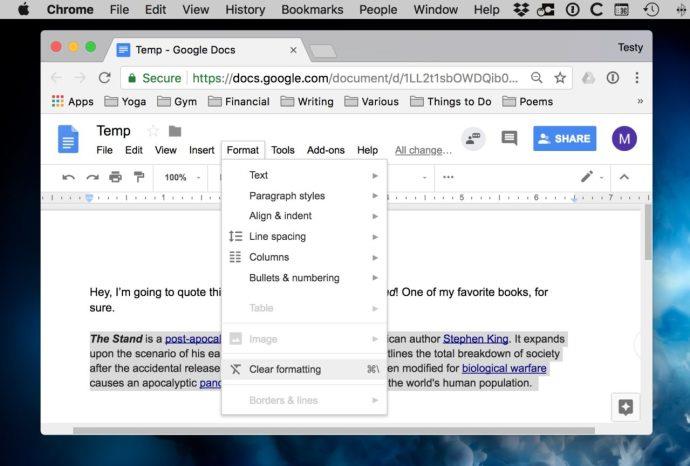
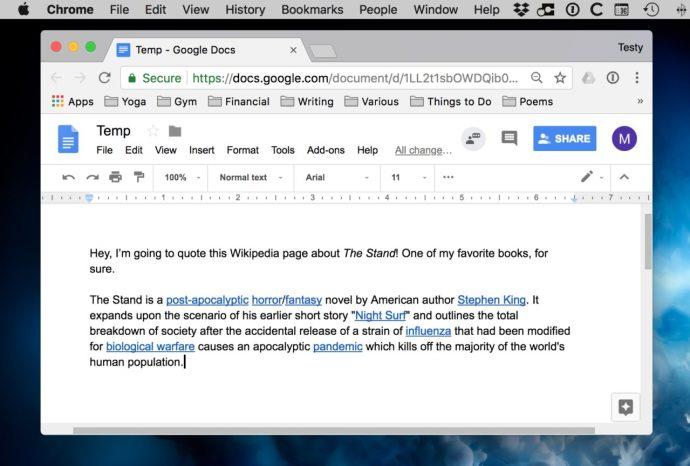
Ora, ci sono un paio di differenze da considerare qui. Quando usi "Incolla senza formattazione", Documenti eliminerà tutti i collegamenti e le immagini e così via, come ho già detto. Inoltre, abbinerà il contenuto incollato con qualsiasi carattere tu abbia usato nel testo circostante, quindi se fossi passato da Arial a Comic Sans (yuck), ad esempio, il tuo testo incollato corrisponderebbe a quello stile. "Cancella formattazione" non lo fa, però; priverà il testo del suo carattere, certo, ma non lo costringerà necessariamente a corrispondere a ciò che lo circonda. Inoltre, non rimuoverà collegamenti o immagini, quindi se è quello che vuoi fare, pianifica in anticipo! Oppure torna indietro e ricopia il testo e rilascialo utilizzando Modifica> Incolla senza formattazione. Ma in ogni caso, assicurati di attribuire correttamente il tuo preventivo e di avere il permesso di usarlo! Questo è il mio consiglio CYA per la giornata, gente.